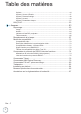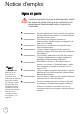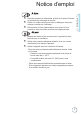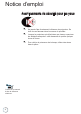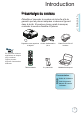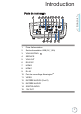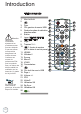Table des matières Table des matières.................................................................................. 1 Notice d’emploi........................................................................................ 3 François Informations concernant la sécurité...............................................................3 Mises en garde...............................................................................................4 Avertissements de sécurité pour les yeux......................
Table des matières Options.................................................................................................................. 44 Options | Source d’Entrée..................................................................................... 47 Options | Remote Settings.................................................................................... 48 Options | Avancé...................................................................................................
Notice d’emploi Informations concernant la sécurité François L'éclair avec la tête fléchée dans un triangle équilatéral est destiné à alerter l'utilisateur de la présence d'une « tension dangereuse » non isolée dans le boîtier du produit pouvant être d'une portée suffisante pour constituer un risque de choc électrique aux personnes.
Notice d’emploi Mises en garde Veuillez respecter tous les avertissements, toutes les mises en garde ainsi que les instructions de maintenance recommandés dans le guide de l’utilisateur. ▀■ Avertissement- Ne pas regarder droit dans l'objectif du projecteur ▀■ Avertissement▀■ Avertissement▀■ Avertissement▀■ Avertissement▀■ Avertissement- Note ote Lorsque la lampe atteint la fin de sa vie utile, le projecteur ne se mettra pas en marche tant que le module de la lampe n’a pas été remplacé.
Notice d’emploi ▀■ Éteindre l’appareil et débrancher la fiche de la prise CA avant de procéder au nettoyage du produit. ▀■ Utiliser un chiffon sec et doux avec un détergent doux pour nettoyer le boîtier de l’affichage. ▀■ Déconnecter la fiche d’alimentation de la prise CA si le produit ne sera pas utilisé pendant une longue période. Ne pas: ▀■ Bloquer les fentes et les ouvertures sur l’appareil qui sont fournies pour la ventilation.
Notice d’emploi Avertissements de sécurité pour les yeux Note ote Conservez ce manuel à titre de référence ultérieure. 6 ▀■ Ne jamais fixer directement le faisceau du projecteur. Se ▀■ Lorsque le projecteur est utilisé dans une classe, superviser les étudiants auxquels il a été demandé de pointer quelque chose à l’écran. ▀■ Pour réduire la puissance de la lampe, utiliser des stores dans la pièce. tenir dos au faisceau dans la mesure du possible.
Introduction Présentation du contenu Projecteur avec capuchon Cordon d’alimentation d’objectif 1,8 m François Déballler et inspecter le contenu de la boîte afin de garantir que les pièces indiquées ci-dessous figurent dans la boîte. Si quelque chose venait à manquer, contacter le service clientèle d’Optoma. Câble D-sub VGA 15 broches Note ote En raison des diverses applications de chaque pays, certaines régions peuvent disposer d’accessoires différents.
Introduction Présentation du produit Unité principale 4 5 6 7 1 2 8 9 10 3 1. 2. 3. 4. 5. 6. 7. 11 Capteur IR Pied de réglage inclinable Protège-objectif Touches de fonctions Indicateurs DEL Bouton Marche LENS SHIFT (N’est pas disponible pour la courte focale en 1080p) 8. Zoom (N’est pas disponible pour la courte focale en 1080p) 9. Mise au point 10. Objectif 11.
Introduction Ports de connexion 2 3 15 4 5 6 14 7 13 8 9 10 François 1 12 11 1. Prise d'alimentation 2. Sortie alimentation USB (5V_1,5A) 3. VGA-IN/YPbPr/ 4. SERVICE 5. VGA-OUT 6. RS-232C 7. HDMI2 8. HDMI1 9. RJ-45 10. Port de verrouillage KensingtonTM 11. VIDEO 12. ENTRÉE AUDIO2 (G et D) 13. ENTRÉE AUDIO1 14. SORTIE AUDIO 15.
Introduction Télécommande 1. Marche/Arrêt 2. Attention Utiliser des commandes, ajustements ou procédures autres que ceux indiqués ici peuvent causer une exposition dangereuse à la lumière du laser. Conforme aux normes de performance FDA pour les produits laser, en dehors des dérivés relatifs à la notification sur les lasers No. 50, datée du 24 juin 2007. 3. Figer 4. Clic gauche de souris USB 5. Quatre touches de sélection directionnelles 6. Entrée 7. Laser (NE PAS DIRIGER VERS LES YEUX) 8. Page 9.
Installation Connexion du projecteur François Connexion Au Notebook VGA, DVI, HDMI 1 2 3 Note ote En raison des diverses applications de chaque pays, certaines régions peuvent disposer d’accessoires différents. E62405SP R 5 6 4 1. �������������������������������������������������������������������������������������Câble d’entrée VGA 2. ����������������������������������������������������� DVI/HDMI Câble (Accessoire optionnel) 3.
Installation Connecter aux sources vidéo Lecteur DVD, récepteur HDTV de DVD player, Set-top Box la boîte numérique HDTV receiver Lecteur récepteur DVD player,DVD, Set-top Box HDTV de la boîte numérique HDTV receiver 1 2 Note ote En raison des diverses applications de chaque pays, certaines régions peuvent disposer d’accessoires différents. E62405SP R Note ote La SORTIE 12V est un déclencheur programmable.
Installation Mettez le projecteur sous/hors tension François Allumer le projecteur 1. Enlevez le protège-objectif. 2. Branchez le cordon d’alimentation sur le projecteur. Note ote Mettez d’abord le projecteur sous tension puis sélectionnez les sources du signal. 3. Allumez les périphériques connectés. 4. Assurez-vous que le voyant DEL d’alimentation clignote bien, puis appuyez sur le bouton marche-arrêt pour allumer le projecteur.
Installation Mise or tension du projecteur 1. Appuyez sur le bouton « » de la télécommande ou sur le bouton « POWER » sur le panneau du projecteur pour éteindre le projecteur. La première fois, le message suivant s’affiche. Appuyez à nouveau sur le bouton pour confirmer la mise hors tension. Si vous n’appuyez pas sur le bouton, le message s’efface dans les 5 secondes. 2.
Installation Réglage de la hauteur du projecteur Note ote •• La table ou le support sur lequel se trouve le projecteur doit être de niveau et stable. •• Placez le projecteur de façon à ce qu’il soit perpendiculaire à l’écran. •• Pour votre sécurité personnelle, veuillez fixer correctement les câbles. Le projecteur est équipé d'un pied d'ajustement de l'inclinaison pour régler la hauteur de l'image.
Installation Angle de correction du trapèze Hauteur l'image ImagedeHeight Réglage des dimensions de la projection de l’image (WXGA) Keystone Correction Angle Distance de projection Projection Distance Dimensions de l'écran L X H (16:10) Longueur diagonale (en po) (m) (pieds) de l'écran de 16:10 Largeur Hauteur Largeur Hauteur Note ote 300” (overdrive) pour l’Asie.
Installation Hauteur l'image Imagede Height François Réglage des dimensions de la projection de l’image (1080p) Angle de correction du trapèze Keystone Correction Angle Distance de projection Projection Distance Dimensions de l'écran L X H (16:9) Distance de projection (P) (m) (pieds) large télé large télé Décaler (A) Longueur diagonale (en po) de l'écran de 16:9 Largeur Hauteur Largeur Hauteur (m) (pieds) 30” 0,66 0,37 2,18 1,23 0,92 1,39 3,03 4,55 0,06 0,18 40” 0,89 0,50 2,91
Installation Angle de correction du trapèze Hauteur l'image ImagedeHeight Réglage de la taille de l’image projetée (Projection courte 1080p) Keystone Correction Angle Distance de projection Projection Distance Dimensions de l’écran L X H (16:9) Distance de projection (P) Longueur diagonale (en po) (m) (pieds) (m) (pieds) de l’écran de 16:9 Largeur Hauteur Largeur Hauteur large large 18 Décaler (A) (m) (pieds) 60 1,33 0,75 4,36 2,45 0,66 2,18 0,11 0,37 80 1,77 1,00 5,81 3,27 0,89 2,91
Commandes de l’utilisateur Utilisation de la télécommande Marche/Arrêt / Commutateur Voir la section « Mise hors tension du projecteur », 14. Voir la section « Mise sous tension du projecteur », 13. Lorsque vous branchez votre PC au projecteur via USB, appuyez sur “Commutateur de la souris” pour activer/désactiver le mode souris et prenez la commande de votre PC à l’aide de la télécommande.
Commandes de l’utilisateur Utilisation de la télécommande Volume +/- Appuyez sur « Volume +/- » pour régler le volume. Trois dimensions/3 Règle la distorsion d’image causée par l’inclinaison du projecteur. (±30 degrés) Appuyez sur « Trois dimensions » pour activer/ désactiver le menu 3D. HDMI/4 Appuyez sur « HDMI » pour choisir la source HDMI. Trapèze V +/- VGA/5 Vidéo/6 Appuyez sur « VGA » pour sélectionner la source du connecteur VGA-ENTREE.
Commandes de l’utilisateur Menus d’affichage à l’écran François Le projecteur possède des menus d’affichage à l’écran multilingues qui vous permettent d’effectuer des réglages d’image et de modifier toute une gamme de paramètres. Le projecteur détectera automatiquement la source. Comment procéder 1. Pour ouvrir le menu OSD, pressez « Menu » sur la télécommande ou le pavé de touches du projecteur. 2. Lorsque l’OSD s’affiche, utilisez les touches ◄► pour sélectionner un élément dans le menu principal.
Commandes de l’utilisateur Arborescence du menu IMAGE Mode d'affichage Présentation/Lumineux/Film/sRGB/Tableau noir/DICOM SIM./Utilisateur/3D Luminosité Contraste Netteté #Couleur #Teinte Avancé Réinitialiser Film/Vidéo/Graphique/Standard Gamma IMAGE | Avancé BrilliantColorTM Temp. Couleur Chaud/Standard/Cool/Froid Correspondance Couleurs Rouge/Vert/Bleu/Cyan/Magenta/Jaune/Blanc/Remise à zéro/Quitter Auto/RVB/YUV Echelle Chroma. Echelle Chroma.
Commandes de l’utilisateur HDMI-1/HDMI-2/VGA/Vidéo Verr. Source Marche/Arrêt Haute Altitude Marche/Arrêt Info Cachées Marche/Arrêt Clavier verrouillé Marche/Arrêt Motif de test Aucun/Grille/Blanc Relais 12V Marche/Arrêt/Auto 3D Couleur de fond Bleu/Noir/Rouge/Vert/Blanc François Source d'Entrée OPTIONS Réglages télécommande Avancé Paramètres Lampe Note ote •• (**) Lorsque Dynamic Black est activé, et que le Mode Lumineux est réglée sur Lumineux, la plage Dynamic est de 100%~30%.
Commandes de l’utilisateur Image Mode Affichage Il existe de nombreux préréglages usine optimisés pour toute une gamme de types d’images. Présentation : Bonnes couleurs et luminosité provenant de l’ entrée PC. Luminosité : Luminosité maximale depuis l’entrée PC. Film : Pour le home cinéma. sRGB : Couleurs précises standardisées. Tableau noir: Ce mode doit être sélectionné pour obtenir des paramètres de couleur idéaux lors de la projection sur un tableau (vert).
Commandes de l’utilisateur Contraste François Le contraste contrôle le degré de différence entre les zones les plus claires et les plus sombres de l’image. Appuyez sur ◄ pour diminuer le contraste. Appuyez sur ► pour augmenter le contraste. Netteté Règle la netteté de l’image. Appuyez sur ◄ pour diminuer la netteté. Appuyez sur ► pour augmenter la netteté. Couleur Ajuste une image vidéo depuis le noir et blanc jusqu’à des couleurs pleinement saturées.
Commandes de l’utilisateur Image | Avancé Gamma Choisissez le type Gamma depuis Film, Vidéo, Standard. BrilliantColor™ Cet élément réglable utilise un nouvel algorithme de traitement des couleurs et des améliorations de niveau du système pour permettre une luminosité plus élevée tout en offrant une couleur vraie, plus vibrante dans l’image. La plage s’étend de 1 à 10. Si vous préférez une image plus fortement améliorée, réglez vers le paramètre maximum.
Commandes de l’utilisateur La réduction du bruit adaptative pour les mouvements réduit la quantité de bruit visible pour les signaux entrelacés. La plage va de « 0 » à « 10 ». (0=Désactivé) Signal Entrez dans le menu Signal. Configurez les propriétés de signal du projecteur. La fonction est disponible quand la source d’entrée prend en charge VGA. Voir la page 29 pour plus d’informations.
Commandes de l’utilisateur Image | Avancé | Correspondance Couleurs Couleurs (Sauf blanc) Appuyez sur ▲▼ pour sélectionner une couleur et appuyez sur « Entrée » pour ajuster la teinte, la saturation et le gain. Note ote •• Le vert, le bleu, le cyan, le jaune et le magenta peuvent être ajustés séparément avec la teinte/ saturation et le gain de chaque couleur. •• Le blanc peut être ajusté avec Rouge, Vert ou Bleu.
François Commandes de l’utilisateur Image | Avancé | Signal AUTO Placez Automatique sur Marche ou Arrêt pour verrouiller ou déverrouiller les fonctions Phase et Fréquence. Désactiver—Arrêt verrouillage auto. Activer—Marche verrouillage auto. Fréquence Modifie la fréquence des données d’affichage afin qu’elle corresponde à la fréquence de la carte graphique de votre ordinateur. Si vous voyez apparaître une barre verticale vacillante, utilisez cette fonction pour effectuer un réglage.
Commandes de l’utilisateur Afficher Format Utilisez cette fonction pour choisir le rformat d’image souhaité. 4:3 : Ce format est destiné aux sources d’entrée 4x3 non avancées pour TV à grand écran. 16:9/16:10: Ce format est destiné aux sources d’entrée 16x9, par exemple les HDTV et DVD avancées pour TV à grand écran.
Commandes de l’utilisateur La fonction Masquage supprime le bruit d’une vidéo. Appliquez le Masquage à l’image pour supprimer le bruit d’encodage vidéo au bord de la source vidéo. Zoom Appuyez sur ◄ pour réduire la taille d’une image. Appuyez sur ► pour agrandir une image sur l’écran de projection. Déplacement image Déplace la position de l’image projetée horizontalement ou verticalement. Appuyez sur ◄► pour déplacer l’image horizontalement sur l’écran projeté.
Commandes de l’utilisateur Afficher | Trois dimensions Mode 3D DLP Link : Sélectionnez DLP Link pour utiliser des paramètres optimisés pour les lunettes 3D DLP Link. IR : Choisissez IR pour utiliser les réglages optimisés pour les lunettes 3D basées sur l’IR. 3D2D Appuyez sur ◄ ou ► pour afficher du contenu 3D en 2D (Gauche) ou 2D (Droite) sans lunettes 3D pour apprécier du contenu 3D. Ce paramètre peut également être utilisé pour des installations 3D passives sur projecteur double.
François Commandes de l’utilisateur Menu Langue Accéder au menu Langue. Choisissez le menu OSD multilingue. Voir en 35 pour plus d’informations. Projection Sélectionner la méthode de projection: Bureau Avant Le paramètre d’usine par défaut. Bureau Arrière Quand vous sélectionnez cette fonction, le projecteur renverse l’image de manière à ce que vous puissiez projeter derrière un écran translucide.
Commandes de l’utilisateur Sécurité Accéder au menu Sécurité. Accéder au caractéristiques de sécurité du projecteur. Voir la page 36-38 pour plus d’informations. ID Projecteur Sélectionnez un ID de projecteur à deux chiffres de 00 à 99. Arrangements audio Accéder au menu Audio. Régler les propriétés du niveau audio. Voir la page 39 pour plus d’informations. Avancé Accédez au menu Avancé. Choisissez l’écran à afficher pendant le démarrage. Voir la page 40 pour plus de d’informations.
François Commandes de l’utilisateur Menu | Langue Langue Choisir le menu OSD multilingue. Appuyez sur « Entrée » dans le sous-menu et utilisez ensuite la touche gauche (◄) ou droite (►) pour choisir votre langue.
Commandes de l’utilisateur Menu | Sécurité Sécurité Active ou désactive le mot de passe de sécurité. Marche—le mot de passe actuel est requis pour allumer le projecteur et accéder au menu Sécurité. Arrêt—aucun mot de passe n’est exigé après la mise sous tension du système. Note ote Le mot de passe par défaut : 1, 2, 3, 4, 5.
Commandes de l’utilisateur Sécurité Horloge François Accéder sous-menu Sécurité horloge. Entrez les mois, les jours et les heures durant lesquels le projecteur peut être utilisé sans entrer le mot de passe. Le fait de quitter le menu Réglages active la Sécurité Horloge. Une fois qu’il est activé, le projecteur nécessite un mot de passe aux dates et heures spécifiées pour permettre d’activer et d’accéder au menu de sécurité.
Commandes de l’utilisateur Changer mot passe Utiliser ce sous- menu pour changer le mot de passe de sécurité pour le projecteur. 1. Sélectionner Changer mot passe dans le sous-menu Sécurité. La boîte de dialogue Confirmer modification mot de passe apparaît. Note ote En cas de saisie de trois mots de passe erronés, l’appareil s’éteint au bout de 10 secondes. 2. Sélectionnez Oui. 3. Entrez le mot de passe par défautd <1> <2> <3> <4> <5>. Un second écran de mot de masse s’affiche. 4.
Menu | Arrangements audio Haut parleur interne Arrêt—éteint le haut-parleur interne. Marche–allume le haut-parleur interne. Muet Activer ou désactiver l’audio. Arrêt—le volume du haut-parleur et de la sortie audio sont désactivés. Marche–le volume du haut-parleur et de la sortie audio sont activés. Volume Appuyez sur ◄ pour diminuer le volume. Appuyez sur ► pour augmenter le volume. Entrée Audio Appuyez sur ◄► pour sélectionner la source d’entrée audio.
Commandes de l’utilisateur Menu | Avancé Logo Sélectionnez l’écran à afficher au démarrage. Val. par défaut—l’écran de démarrage par défaut fourni. Neutre—la couleur de fond. Utilisateur—capture d’écran personnalisée utilisant la fonction Capture du logo. Capture logo Note ote Seul un écran de démarrage peut être enregistré à la fois.
François Commandes de l’utilisateur Menu | Réseau Paramètres LAN Accédez au menu Paramètres LAN. Voir la page 42 pour plus d’informations. Paramètres de contrôle Accédez au menu Paramètres de contrôle. Voir la page 43 pour plus d’informations.
Commandes de l’utilisateur Menu | Paramètres LAN Si la connexion est réussie, l’affichage OSD affiche la boîte de dialogue suivante. Statut du réseau—pour afficher les informations du réseau. DHCP: Note ote Le sous-menu Réseau est accessible si un câble réseau est connecté. 42 Marche: Attribuer automatiquement une adresse IP au projecteur à partir du serveur DHCP. Arrêt: Attribuer manuellement une adresse IP. Adresse IP—Sélectionnez une adresse IP. Masque s.
Menu | Paramètres de contrôle Crestron Appuyez sur ◄► pour activer/désactiver Crestron. Extron Appuyez sur ◄► pour activer/désactiver Extron. PJ Link Appuyez sur ◄► pour activer/désactiver PJ Link. AMX Device Discovery Appuyez sur ◄► pour activer/désactiver AMX Device Discovery. Telnet Appuyez sur ◄► pour activer/désactiver Telnet.
Commandes de l’utilisateur Options Sources d’Entrée Accéder au sous-menu Source d’entrée. Sélectionner les sources à balayer pour au démarrage. Voir la page 47 pour plus d’informations. Verr. Source Verrouiller la source d’entrée actuelle comme seule source disponible, même si le câble est débranché. Marche—seule la source actuelle est reconnue comme source d’entrée. Arrêt—toutes les sources sélectionnées dans Options | Source d’entrée sont reconnues comme sources d’entrée.
Commandes de l’utilisateur Clavier Verrouillé le verrouillage du clavier. Note ote Appuyez 10 s sur la touche « Entrée » du clavier pour le déverrouiller Arrêt—les fonctions du clavier du projecteur sont normales. Mire Affiche un motif de test. Choisissez entre Grille, Blanc et Aucun. Relais 12V Appuyez sur ◄► pour activer ou non la sortie Relais 12V. Couleur Arr Plan Sélectionnez la couleur d’arrière-plan désirée pour l’image projetée quand aucune source n’est détectée.
Commandes de l’utilisateur Avancé Accéder au menu Avancé. Voir la page 49-50 et pour plus de détails. Paramètres Lampe Accèder au menu Paramètres Lampe. Voir la page 51-52 pour plus de détails. Informations Affiche les informations du projecteur. Remise à zéro Réinitialiser toutes les options à leurs paramètres d’usine par défaut.
François Commandes de l’utilisateur Options | Source d’Entrée Source d’Entrée Note ote Si toutes les sources sont désélectionnées, le projecteur ne peut pas afficher d’image. Laissez au moins une source sélectionnée. Utilisez cette option pour activer / désactiver les sources d’entrée. Appuyez sur ▲ ou sur ▼ pour sélectionner une source, appuyez ensuite sur ◄ ou sur ► pour l’activé/désactivé. Pressez « Entrée » pour terminer la sélection. Le projecteur ne recherchera pas les entrées désélectionnées.
Commandes de l’utilisateur Options | Remote Settings Utilisateur1 Définir la touche Utilisateur1 comme raccourci pour la fonction LAN, Luminosité, Contraste, Minuteur, Correspondance des couleurs, Temp. Couleur, Gamma, Verr. Source, Projection, Paramètres Lampe, Zoom, Motif de test, Figer, HDMI1 ou HDMI2. Utilisateur2 Définir la touche Utilisateur2 comme raccourci pour la fonction LAN, Luminosité, Contraste, Minuteur, Correspondance des couleurs, Temp. Couleur, Gamma, Verr.
François Commandes de l’utilisateur Options | Avancé Allumage direct Activer ou désactiver Marche directe. Marche—le projecteur s’allume automatiquement quand l’appareil est alimenté en courant CA. Arrêt—le projecteur doit être allumé normalement. Signal marche Active ou désactive le signal marche. Marchele—projecteur s’allume automatiquement lorsqu’un signal actif est détecté. Arrêt—désactive l’alimentation sur relais quand un signal actif est détecté. Note ote 1.
Commandes de l’utilisateur Arrêt Auto (min) Régler l’intervalle d’Arrêt Auto. Le projecteur éteint la lampe après 30 minutes sans signal, par défaut. L’avertissement suivant s’affiche 60 secondes avant l’arrêt. Mode Veille (min) Note ote Lorsque le mode Alimentation (Veille) est réglé sur Eco., le pass-through VGA et Audio et RJ45 seront désactivés. Des fonctionnalités limitées sont disponibles sur le contrôle RS232.
François Commandes de l’utilisateur Options | Paramètres Lampe Heures lampe Affiche le nombre d’heures d’activité de la lampe. Cet élément est seulement à afficher. Rappel de Lampe Activer ou désactiver le rappel de durée de vie de lampe. Marche—un message d’avertissement s’affiche quand la durée de vie de lampe restante est inférieure à 30 heures. Arrêt—aucun message d’avertissement ne s’affiche. Mode Lumineux Sélectionner le mode de luminosité de la lampe. Luminosité—le paramètre par défaut.
Commandes de l’utilisateur Dynamic Black Sélectionnez le mode de Dynamic Black. Mise à zéro lampe Après avoir remplacé la lampe, réinitialisez le compteur de lampe afin de refléter précisemment la durée de vie de la nouvelle lampe. 1. Sélectionnez « Mise à zéro lampe » Un écran de confirmation apparaît. Note ote Lorsque Dynamic Black est activé, et que le Mode Lumineux est réglée sur Lumineux, la plage Dynamic est de 100%~30%. Lorsque le Mode Lumineux est sur le Mode Eco.
Commandes de l’utilisateur LAN_RJ45 •• Le projecteur se connecte au LAN, utilisez le câble Ethernet normal. •• Poste à poste (Le PC se connecte directement au projecteur), veuillez utiliser le câble Ethernet croisé. Pour plus de simplicité et de facilité d’utilisation, le projecteur Optoma offre diverses fonctionnalités de réseau et de gestion distante. François Note ote La fonction LAN/RJ45 du projecteur via un réseau, par exemple géré à distance: Marche/Arrêt, paramètres de Luminosité et de Contraste.
Commandes de l’utilisateur Ce projecteur prend en charge toutes les commandes de PJLink Class1 (Version 1.00). http://pjlink.jbmia.or.jp/english/ Pour plus de détails ou d’informations sur les différents types d’appareils externes pouvant être connectés au port LAN/RJ45 et sur la télécommande et le projecteur, ainsi que pour les contrôlés liés pour prendre en charge chaque appareil externe, veuillez contacter le service d’assistance directement. LAN_RJ45 1.
Commandes de l’utilisateur François 3. Cliquez avec le bouton droit de la souris sur votre Connexion au réseau local et sélectionnez Propriétés. 4. Dans la fenêtre Properties, sélectionnez l’onglet Général, et sélectionnez Internet Protocol (TCP/IP). 5. Cliquez sur Propriétés.
Commandes de l’utilisateur 6. Renseignez l’adresse IP et le Masque de sous-réseau et appuyez sur OK. 7. Appuyez sur le bouton Menu sur le projecteur. 8. Sélectionnez OSD-> Réglages-> Réseau-> Paramètres LAN. 9. Entrez les données suivantes: DHCP: Arrêt Adresse IP: 10.10.10.10 Masque s.-réseau: 255.255.255.0 Passerelle: 0.0.0.0 0.0.0.0 DNS : 10. Appuyez sur « Entrée » / ► pour confirmer les paramètres. 11.
Commandes de l’utilisateur Note ote Le projecteur est paramétré pour être géré à distance. La fonction LAN/RJ45 s’affiche comme suit. Pour plus d’information, veuillez visiter http:// www.crestron.com. 57 François 13. Appuyez sur « Entrée » / ►.
Commandes de l’utilisateur Catégorie Contrôle Crestron Projecteur Configuration réseau Mot de passe utilisateur Mot de passe administrateur Élément Adresse IP IP ID Port Nom du projecteur Emplacement Alloué à DHCP (Activé) Adresse IP Masque de sousréseau Passerelle par défaut Serveur DNS Activé Nouveau mot de passe Confirmer Activé Nouveau mot de passe Confirmer Longueur de saisir 15 3 5 10 10 10 (N/A) 15 15 15 15 (N/A) 10 10 (N/A) 10 10 Pour plus d’information, veuillez visiter http://www.crestron.
Commandes de l’utilisateur François 3. Par défaut, ces cases de saisie dans Paramétrage des alertes sont vides. Note ote Remplissez tous les champs obligatoires spécifiés. L’utilisateur peut cliquer sur Envoyer un email de test pour trouver les bons réglages. Pour créer une alerte envoyée par e-mail, vous devez sélectionner les conditions de l’alerte et saisir une adresse e-mail correcte. 4.
Commandes de l’utilisateur Fonction RS232 par Telnet En plus de l’interface RS232 connectée au projecteur avec communication hyperterminal par contrôle RS232 dédié, il existe un autre type de contrôle RS232 appelé « RS232 par TELNET » pour l’interface LAN/RJ45. Guide de démarrage rapide pour « RS232 par TELNET » Vérifiez et obtenez l’adresse IP sur le menu du projecteur. Vérifiez que le portable/PC peut accéder à la page Web du projecteur.
Commandes de l’utilisateur 2. Saisissez le format qui suit: (ttt.xxx.yyy.zzz: adresse IP du projecteur) 3. Si la connexion Telnet est prêt et que l’utilisateur peut utiliser la commande RS232, la commande RS232 fonctionnera après avoir appuyé sur « Entrée ». Comment activer TELNET sur Windows VISTA / 7 Par défaut sous Windows VISTA, « TELNET » n’est pas inclus. Mais l’utilisateur peut activer ou désactiver certaines fonctions de Windows. 1. Ouvrez le « Panneau de configuration » de Windows VISTA. 2.
Commandes de l’utilisateur 3. Allez dans « Activer ou désactiver des fonctionnalités Windows ». 4. Activez l’option « Client Telnet »puis appuyez sur le bouton « OK ». Spécifications de « RS232 par TELNET »: 1. Telnet: TCP. 2. Port Telnet: 23 (pour plus de détails, veuillez contacter l’équipe d’assistance). 3. Utilitaire Telnet: « TELNET.exe » Windows (mode console) 4. Déconnexion normale du contrôle RS232 par Telnet : Fermez l’utilitaire Telnet de Windows une fois la connexion TELNET prête.
Annexes Dépannage François En cas de problème avec le projecteur, veuillez vous reporter aux informations suivantes. Si le problème persiste, appelez le revendeur ou le centre de service local. Image Pas d’images affichées à l’écran. Assurez-vous que les câbles et les connexions à l’alimentation sont corrects et bien raccordés selon la section « Installation ». Assurez-vous que les broches des connecteurs ne sont ni tordus ni brisés. Vérifiez que la lampe de projection est bien installée.
Annexes L’image est trop petite ou trop grande Réglez le levier du zoom du bloc optique. Rapprochez ou éloignez le projecteur de l’écran. Appuyez sur [Menu] sur le panneau du projecteur, allez à « Afficher-->Format ». Essayez les divers paramètres. Les côtés de l’image sont obliques: Dans la mesure du possible, repositionnez le projecteur de manière à ce qu’il soit centré sur l’écran et en dessous de la partie inférieure de l’écran.
Annexes DEL d’Alimentation DEL de la température DEL de la (Vert) (Rouge) (Rouge) lampe Message État de veille (cordon d'alimentation d'entrée) Note ote Eclairage stable => Pas d’éclairage => Mise sous tension (préchauffage) Clignotement 2 sec éteint 2 sec allumé Clignotement 0,5 sec éteint 0,5 sec allumé Mise sous tension et allumage de la lampe Hors tension (Refroidissement) Erreur (panne de la lampe) Erreur (Panne du ventilateur ) Erreur (surchauffe) Redémarrage rapide (100 sec) Clignotement
Annexes Etats LED Messages à l’écran Panne de ventilateur: Le projecteur s’arrêtera automatiquement. Surchauffe: Le projecteur s’arrêtera automatiquement. Remplacement de la lampe: La lampe atteint la fin de sa vie. Remplacement suggéré. Télécommande Si la télécommande ne marche pas. Avertissement: Utilisez uniquement des Vérifiez l’angle opérationnel de la télécommande qui doit se lampes d’origine.
Annexes Remplacement de la lampe François Le projecteur détecte automatiquement la vie utile de la lampe. Lorsque la lampe approche la fin de sa vie utile, un message d’avertissement s’affiche. Lorsque ce message s’affiche, contactez le revendeur ou le centre de service local pour changer la lampe dès que possible. Assurez-vous que le projecteur a refroidi pendant 30 minutes au moins avant de changer la lampe.
Annexes 1 2 3 68
Annexes François 4 Procédure de remplacement de la lampe: 1. Mettez le projecteur hors tension en appuyant sur le bouton de march/ arrêt. 2. Attendez que le projecteur ait refroidi pendant au moins 30 minutes. 3. Déconnectez le cordon d'alimentation. 4. Enlevez la vis unique sur le capot du compartiment de la lampe. 5. Enlevez le capot du compartiment de la lampe. 6. Retirez les deux vis du module de la lampe Soulevez le module. 7.
Annexes Modes de compatibilité Compatibilité vidéo NTSC NTSC M/J, 3,58MHz, 4,43MHz PAL PAL B/D/G/H/I/M/N, 4,43MHz SECAM SECAM B/D/G/K/K1/L, 4,25/4,4 MHz SDTV 480i/p, 576i/p HDTV 720p(50/60Hz), 1080i(50/60Hz), 1080P(50/60Hz) Description détaillée de la synchronisation vidéo Signal 70 Résolution Taux de rafraîchissement(Hz) TV(NTSC) 720 x 480 60 TV(PAL, SECAM) 720 x 576 50 SDTV (480I) 720 x 480 60 SDTV (480P) 720 x 480 60 SDTV (576I) 720 x 576 50 SDTV (576P) 720 x 576 50 HDTV (
Annexes Compatibilité ordinateur - Normes VESA Signal Résolution Taux de rafraîchissement(Hz) François Signal ordinateur (Compatible RVB analogique) Remarques VGA 640 X 480 60/67/72/85 Mac 60/72/85/ SVGA 800 X 600 56/60 (*2)/72/ 85/120 (*2) Mac 60/72/85 XGA 1024 X768 48/50(*4)/ 60 (*2)/70/75/ 85/120 (*2) Mac 60/70/75/85 HDTV (720P) 1280 x 720 50/60 (*2)/ 120 (*2) Mac 60 WXGA 1280 x 768 60/75/85 Mac 60/75/85 1280 x 800 48/50 (*4)/60 Mac 60 WXGA(*3) 1366 x 768 60 WXGA+ 1440 x 9
Annexes Signal d’entrée pour HDMI/DVI-D Signal Résolution Taux de rafraîchissement(Hz) Remarques VGA 640 x 480 60 Mac 60/72/85 SVGA 800 x 600 60(*2)/72/ 85/120(*2) Mac 60/72/85 XGA 1024 x 768 48/50/ 60(*2)/70/75/ 85/120(*2) Mac 60/70/75/85 SDTV (480i) 720 x 480 60 SDTV (480p) 720 x 480 60 SDTV (576i) 720 x 576 50 SDTV (576p) 720 x 576 50 WSVGA (1024 x 600) 1024 x 600 60 HDTV (720p) 1280 x 720 50/60(*2)/ 120(*2) Mac 60 WXGA 1280 x 768 60/75/85 Mac 75 1280 x 800 48/60(*
Annexes Tableau de compatibilité de vidéos True 3D Résolutions d’entrée 1280 x 720p @50Hz Haut - et - bas 1280 x 720p @60Hz Haut - et - bas 1280 x 720p @50Hz Haut - et - bas François HDMI 1.4a Entrée 3D Fréquence d’entrée Enpaquetage de cadres HDMI 1.
Annexes Commandes et protocole de RS232 Liste des fonctions Affectations de la broche RS232 (côté projecteur) 1 3 6 N° broche 74 Nom 5 9 E/S (côté projecteur) 1 NF __ 2 RXD ENTRÉE 3 TXD SORTIE 4 NF __ 5 NF __ 6 NF __ 7 RS232 RTS DEMANDE POUR EMETTRE 8 RS232 CTS PRET A EMETTRE 9 NF __
Annexes Liste des fonctions du protocole RS232 François --------------------------------------------------------------------------------------------------------------------------------------------------------------------------------------------SEND to projector --------------------------------------------------------------------------------------------------------------------------------------------------------------------------------------------232 ASCII Code HEX Code Function Description ---------------
Annexes ~XX60 2 7E 30 30 36 30 20 32 0D 16:9 ~XX60 3 7E 30 30 36 30 20 33 0D 16:10(WXGA) ~XX60 5 7E 30 30 36 30 20 35 0D LBX ~XX60 6 7E 30 30 36 30 20 36 0D Native ~XX60 7 7E 30 30 36 30 20 37 0D Auto --------------------------------------------------------------------------------------------------------------------------------------------------------------------------------------------~XX61 n 7E 30 30 36 31 20 a 0D Edge mask n = 0 (a=30) ~ 10 (a=31 30) ~XX62 n 7E 30 30 36 32 20 a 0D Zoom n = -5 (a=2D 35) ~
Annexes ~XX112 1 ~XX210 n 7E 30 30 31 31 32 20 31 0D 7E 30 30 32 30 30 20 n 0D Reset Display message on the OSD François ~XX82 2 7E 30 30 38 32 20 32 0D User ~XX82 3 7E 30 30 38 32 20 33 0D Neutral ~XX83 1 7E 30 30 38 33 20 31 0D Logo Capture ~XX88 0 7E 30 30 38 38 20 30 0D Closed Captioning Off ~XX88 1 7E 30 30 38 38 20 31 0D cc1 ~XX88 2 7E 30 30 38 38 20 32 0D cc2 ~XX454 0 7E 30 30 34 35 34 20 30 0D Crestron Off ~XX454 1 7E 30 30 34 35 34 20 31 0D On ~XX455 0 7E 30 30 34 35 35 20 30 0D Extron Off ~XX
Annexes ------------------------------------------------------------------------------------------------------------------------------------ SEND to emulate Remote ~XX140 10 7E 30 30 31 34 30 20 31 30 0D ~XX140 11 7E 30 30 31 34 30 20 31 31 0D ~XX140 12 7E 30 30 31 34 30 20 31 32 0D ~XX140 13 7E 30 30 31 34 30 20 31 33 0D ~XX140 14 7E 30 30 31 34 30 20 31 34 0D ~XX140 15 7E 30 30 31 34 30 20 31 35 0D ~XX140 16 7E 30 30 31 34 30 20 31 36 0D ~XX140 17 7E 30 30 31 34 30 20 31 37 0D ~XX140 18 7E 30 30 31 34 30
Annexes Port: 3 ports, 23/1023/2023, pris en charge Multi connexions: le projecteur peut recevoir des commandes de différents ports simultanément Format des commandes : suivre le format de commande RS232 (prise en charge de ASCII et HEX) Réponse des commandes : Suivre le message de retour RS232. Lead Code Projector ID ~ Fix code One Digit~ Note ote 00 Command ID Space Defined by Optoma 2 or 3 Digit.
Annexes Command Config-URL Description Remark (Parameter) Device’s IP address LAN IP address is shown up if LAN IP address is valid. http://xxx.xxx.xxx. xxx/index.html Wireless LAN IP address is shown up if Wireless LAN IP address is valid. Revision Note ote The revision must follow a major. 1.0.0 minor.micro scheme. The revision is only increased if the command protocol is modified. •• Pour les résolutions écran large (WXGA), la compatibilité dépend des modèles de portable/PC.
Annexes INPT? Description Inquiry about input switching Remark (Parameter) 12 = VGA2 François Command 13 = Component 14 = BNC 21 = VIDEO 22 = S-VIDEO 31 = HDMI 1 32 = HDMI 2 Note ote AVMT Mute control 30 = Video and audio mute disable AVMT? Inquiry about the mute state 31 = Video and audio mute enable Ce projecteur est ERST? pleinement conforme aux spécifications de JBMIA PJLink™ Class 1.
Annexes Command Description INF2? Inquiry about the model name INF0? Inquiry about other information CLSS? Inquiry about the class information Remark (Parameter) “EH7700” is returned. No other information is available. No parameter is returned. “1” is returned. Trademarks DLP is trademarks of Texas Instruments. IBM is a trademark or registered trademark of International Business Machines Corporation. Macintosh, Mac OS X, iMac, and PowerBook are trademarks of Apple Inc., registered in the U.
Annexes manual may be the trademarks or registered trademarks of their respective holders. About Crestron RoomView Connected™ Electronics, Inc. to facilitate configuration of the control system of Crestron and its target devices. For details, see the website of Crestron Electronics, Inc. URL http://www.crestron.com URL http://www.crestron.
Annexes Installation au plafond Note ote 1. Pour éviter d’endommager le projecteur, utilisez le système d’installation au plafond d’Optoma. 2.
Annexes Bureaux Optoma dans le monde entier États-Unis 3178 Laurelview Ct., Fremont, CA 94538, USA www.optomausa.com Tél: 888-289-6786 Télécopie: 510-897-8601 Service: services@optoma.com 3178 Laurelview Ct., Fremont, CA 94538, USA www.optoma.ca Tél: 888-289-6786 Télécopie: 510-897-8601 Service: services@optoma.com 3178 Laurelview Ct. Fremont, CA 94538, USA www.optoma.com.br Tél: 888-289-6786 Télécopie: 510-897-8601 www.optoma.com.
Annexes Deutschland Wiesenstrasse 21 W D40549 Düsseldorf, Allemagne Tél: +49 (0) 211 506 6670 Télécopie: +49 (0) 211 506 66799 Service: info@optoma.de Lerpeveien 25 3040 Drammen Norway Tél: +47 32 98 89 90 Télécopie: +47 32 98 89 99 Service: info@optoma.no Scandinavie PO.BOX 9515 3038 Drammen Norway Taïwan 12F., No.213, Sec. 3, Beixin Rd., Tél: +886-2-8911-8600 Xindian Dist., New Taipei City 231, Télécopie: +886-2-8911-6550 Taiwan, R.O.C. Service: services@optoma.com.tw www.optoma.com.tw asia.
Annotations sur la réglementation et la sécurité Cette annexe porte sur les avis d'ordre général du projecteur. Avis de la FCC Cet appareil a fait l’objet d’essais ayant établi que ses caractéristiques sont conformes aux limites relatives à un appareil numérique de classe B en vertu de la section 15 de la réglementation de la FCC. Ces limites sont conçues pour assurer une protection raisonnable contre les parasites nuisibles dans une installation résidentielle.
Annexes Conditions opérationnelles Cet appareil est conforme à la Section 15 de la réglementation de la FCC. Son fonctionnement est soumis aux deux conditions suivantes : 1. Cet appaeil ne doit pas causer de brouillages préjudiciables et, 2. Cet appareil doit tolérer toutes les interférences reçues, y compris celles susceptibles d'altérer le fonctionnement. Avis : Utilisateurs canadiens Cet appareil numérique de Classe B est conforme à la norme canadienne ICES-003.